2021-3-8 劉恩綺 客服部資深專員
摘要
PDF常用於傳輸和分享重要檔案,為了保護檔案中的內容不被竊取,最好的方法是進行加密。PDF 加密的方法有很多種,本文將介紹其中幾個較為簡單實用的PDF檔案加密方法。
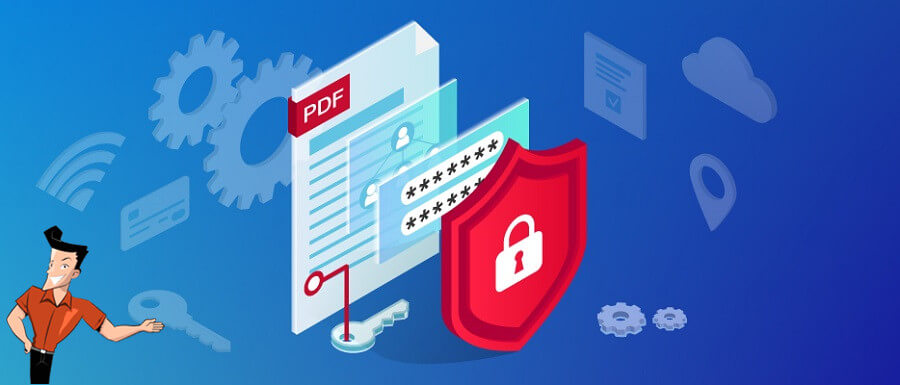
PDF(便攜式檔案格式)檔案旨在可在網路上快速並輕鬆地進行分享。無論是Windows、macOS、Linux還是手機都能支援PDF檔案,在不同裝置上打開都能保持一致的內容和排版顯示。PDF檔案適合用於儲存重要、敏感的信息內容,例如企業合同、客戶信息等。另外,在使用或生成PDF時,您可選擇加密操作,相比其他檔案格式PDF能更好地保護檔案內容。當您加密PDF後,只有通過輸入正確的密碼才能打開或編輯該檔案。
PDF的密碼類型主要是分為兩種,一種是所有者密碼,另一種是用戶密碼。所謂的所有者密碼指的是您可以設定密碼以防止其他人列印,拷貝或修改文本,添加或刪除PDF檔案中的頁面。而用戶密碼(或稱為開放密碼),這種密碼用於防止他人打開或檢視您的PDF,只有輸入正確密碼才能打開。這種加密型的檔案一般很難破解,需要藉助專業破解軟體,並且還不一定能破解成功。
在了解了何為PDF檔案加密後,下面將開始詳細講述多種加密PDF檔案的方法。
PDF 加密軟體的類型和選擇有很多,為了節省大家的時間,下面將推薦幾款最為簡單易用的PDF 加密軟體。
Renee PDF Aide可以幫助您快速加密PDF檔案,通過密碼保護以提高PDF的安全性。除了設定打開密碼,用戶還可自行選擇禁用PDF列印、修改、填寫表單、簽名等編輯權限。該軟體是使用AES256加密算法,密鑰強度高,無需擔憂資訊會被輕易盜取。使用Renee PDF Aide加密PDF的操作十分簡單,而且還支援單個檔案加密或批量加密檔案,即使新手用戶也能快速操作。
作業系統要求:Windows 10/8.1/8/7/Vista/XP/2000(32位元及64位元版本)。
具體的操作步驟如下:
① 下載安裝並打開Renee PDF Aide,點選[PDF工具集]。
![打開Renee PDF Aide軟體,點選[PDF工具集]](https://net.reneelab.com/wp-content/uploads/sites/7/2020/05/PDF-Aide-gongju.png)
② 點選[添加檔案],匯入一個或多個PDF檔案。
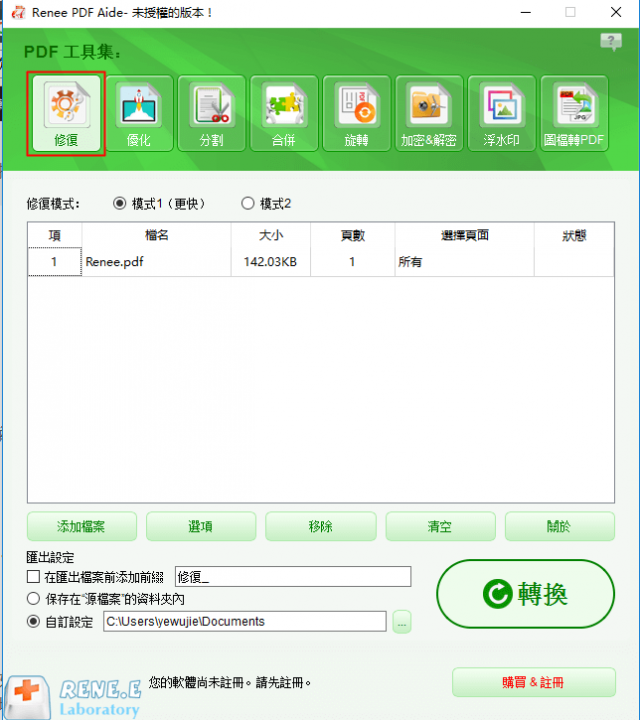
③ 點選上方功能表欄中的[加密&解密]工具。然後選擇[加密PDF檔案],輸入加密密碼以及進行其他權限設定。設定完成後,點選[轉換]。
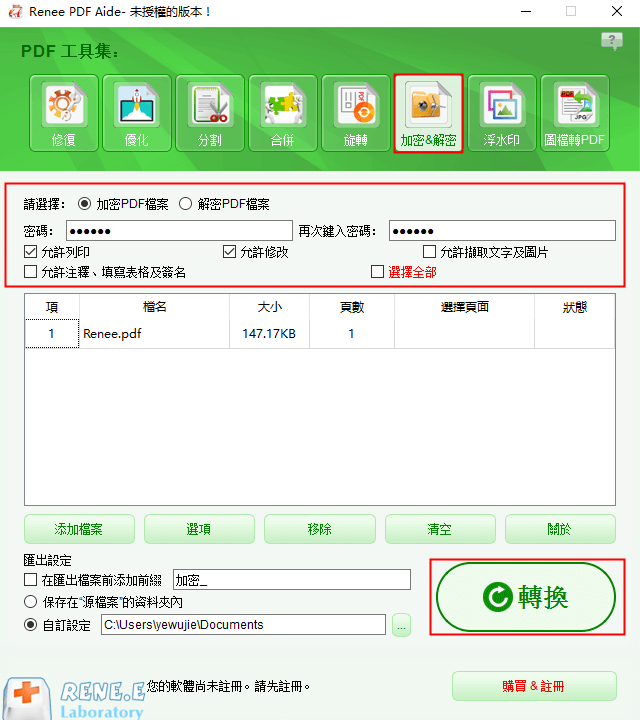
要加密PDF檔案,您需要用到的是PDF編輯軟體。目前最好的PDF編輯器是Adobe Acrobat DC,但它不是免費的,而且相比其他軟體價格高出了不少。Adobe Acrobat DC可提供兩種加密類型,一種是“打開”密碼,要求用戶輸入密碼後才能打開 PDF;另一種是“編輯”密碼,可以限制列印、編輯和復制 PDF 中的內容。另外,如果您需要專業、全面性地編輯和生成PDF,則Adobe Acrobat Pro DC是不錯的選擇。
Adobe Acrobat DC是由Adobe公司所研發的電子文字處理軟體,可用於加密、生成、編輯、匯出、組織、共用或簽名PDF。Adobe Acrobat DC軟體的購買較高,因此比較適合企業使用。若您無需其他更進階的PDF編輯功能,那建議您使用其他免費的PDF 加密軟體。
具體的操作步驟如下:
① 在Adobe Acrobat DC軟體中打開 PDF。點選[檔案]>[以密碼保護]。或者也可以選擇[工具]> [保護]>[以密碼保護]。
② 根據自身的需求選擇要設定PDF檢視密碼還是編輯密碼。輸入密碼後,點選[應用]。完成操作後,Adobe Acrobat DC會顯示一條確認訊息,說明檔案已成功使用密碼進行了安全保護。
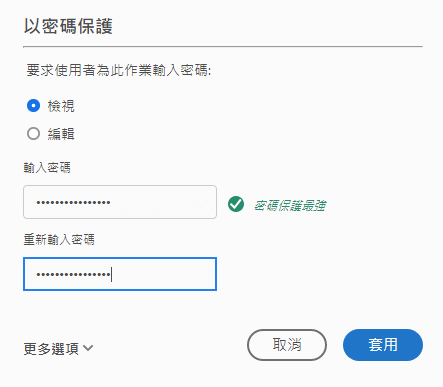
很多人都不知道,其實在Microsoft Word中生成PDF時可以選擇加密檔案。只需在Word中打開PDF,然後進入其內容 設定即可使用密碼對其進行加密。
注意:如果檔案過大則可能需要更長的時間才能載入,並且Word中的佈局可能與原始PDF看起來並不完全一樣,特別是頁邊距、列、表格、分頁符、腳註、尾註、框架、軌跡更改以及特殊格式選項等。
具體的操作步驟如下:
① 在Microsoft Word中打開要加密的PDF檔案,依次點選[檔案]>[另存新檔]。然後在另存新檔視窗中,保存類型下拉功能表中選擇[PDF(* .pdf)],以及命名PDF檔案。
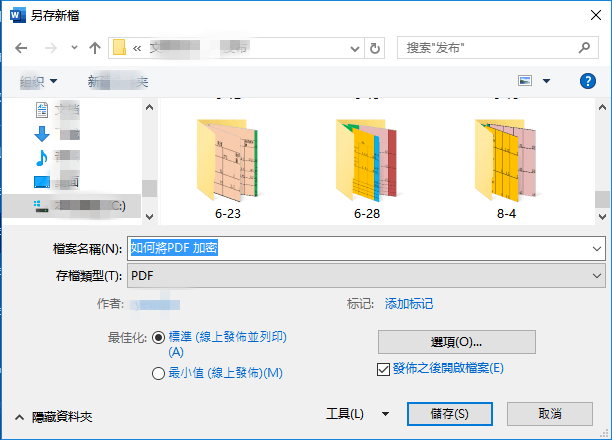
② 點選視窗下方的[工具]>[一般選項]。在彈出的視窗中,輸入加密密碼,您可設定[保護密碼]與[防寫密碼]。輸入密碼後,點選[確定]以保存並退離該視窗。最後,選擇保存新PDF檔案的位置,並點選[儲存]。
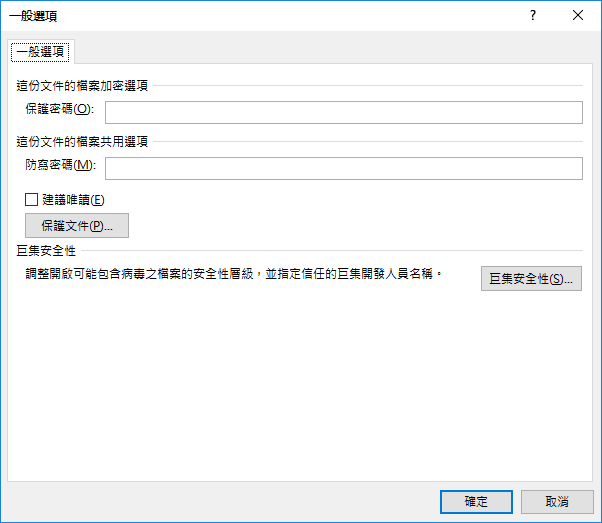
在Mac電腦中,您可使用預覽程式進行PDF加密。預覽作為一款免費的Mac應用程式,可提供簡單的PDF編輯與加密功能。若您沒有其他更高的編輯需求,相信預覽程式就已經可滿足您,Mac用戶無需安裝即可立即使用。
具體的操作步驟如下:
① 在Mac電腦上的“預覽”程式中,打開想要添加密碼進行保護的PDF檔案。點選[檔案]>[輸出至PDF]>[顯示詳細信息]。。
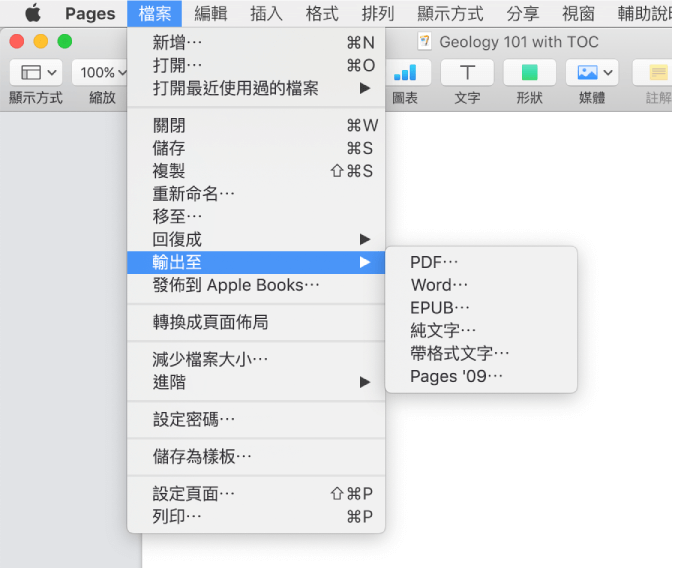
② 然後選擇[加密],輸入密碼和重新輸入以驗證密碼。最後,點選[儲存]完成PDF加密操作。
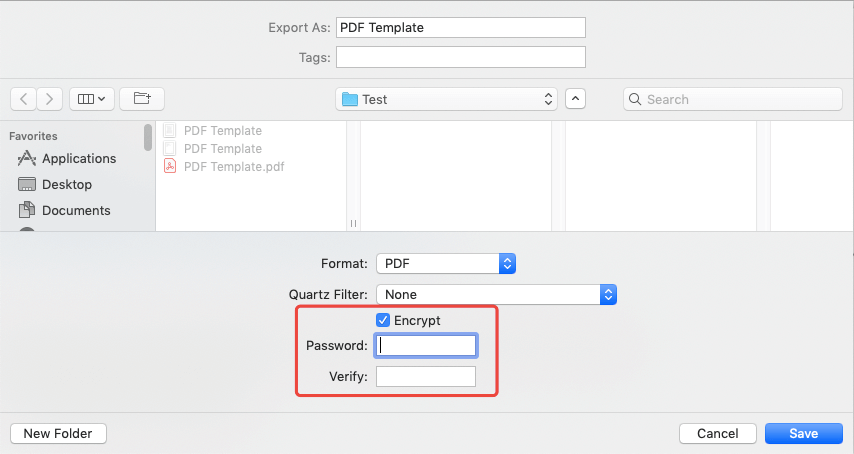
如果您需要加密大量的PDF檔案,建議使用Renee SecureSilo,一步加密所有檔案。Renee SecureSilo是一款加密安全性高的軟體,它使用了先進的AES256加密技術,密碼破解難度大,這能夠很好地保護個人檔案的隱私。使用這款軟體,用戶可以將大量的PDF檔案放進虛擬加密區中加密上鎖。除了加密保護虛擬加密區中的檔案,Renee SecureSilo軟體還提供隱藏檔案、偽裝檔案、加密密碼錢包的功能,操作步驟也是十分簡單。
具體的操作步驟如下:
① 下載安裝Renee SecureSilo軟體。安裝完成後打開它,在軟體界面中,為程式設定保護密碼並點選[確定]。
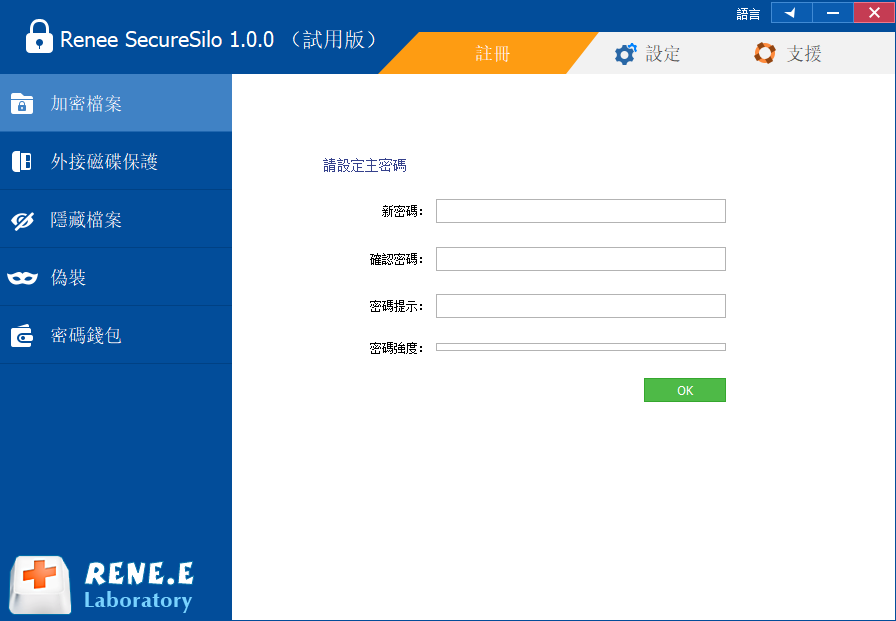
② 點選[加密檔案]>[創建加密區]。
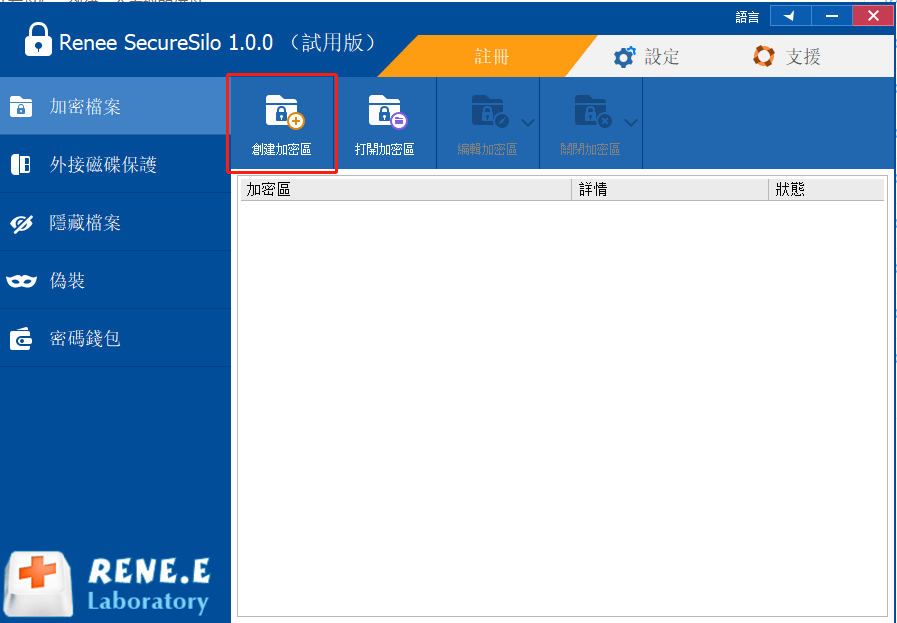
③ 為加密區設定名稱和保存位置,點選[下一步],生成一個虛擬加密區。
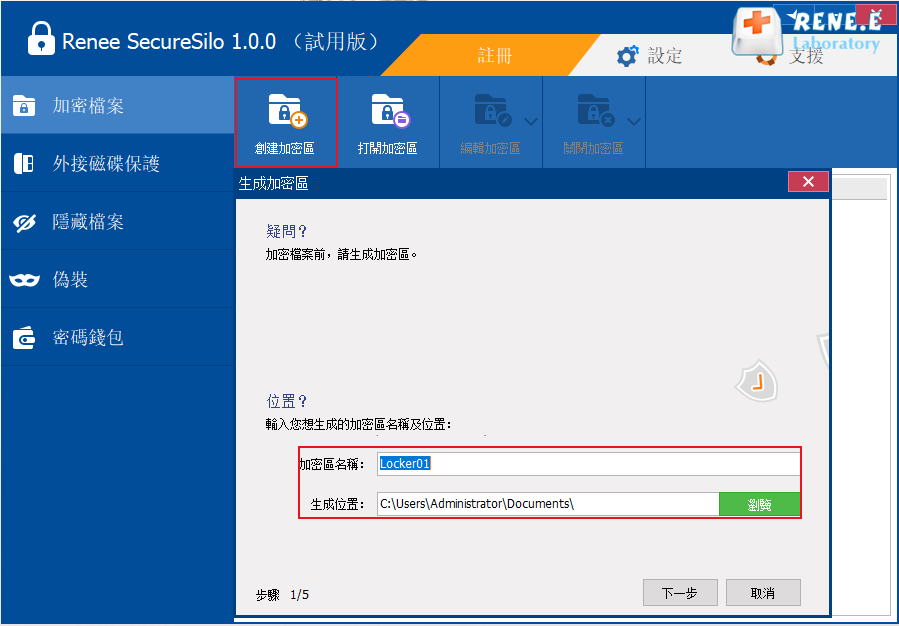
④ 創建加密區後,給虛擬加密區設定一個訪問密碼,點選[下一步]。
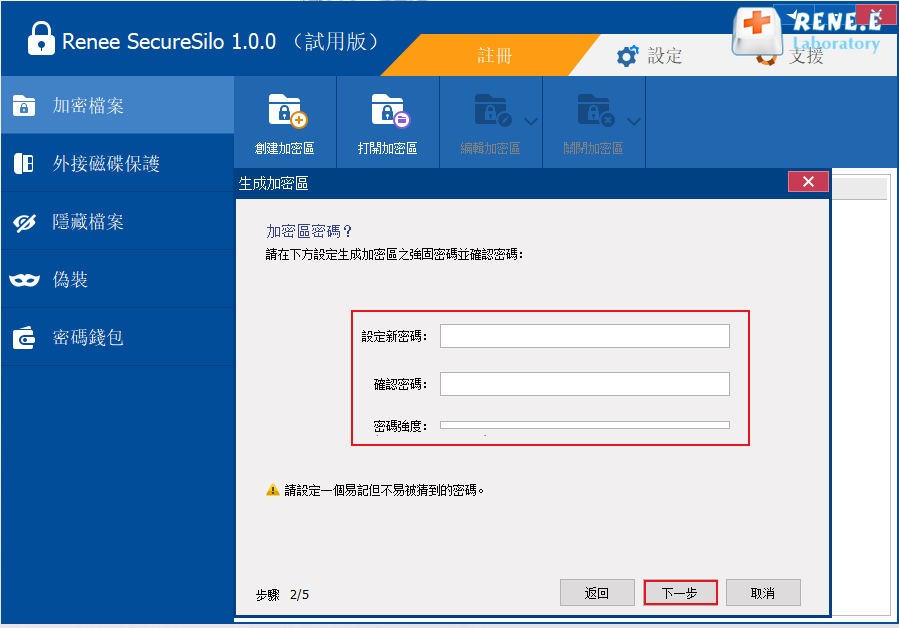
⑤ 設定完成後,選擇虛擬加密區的大小範圍,然後點選[下一步],完成虛擬加密區的生成。
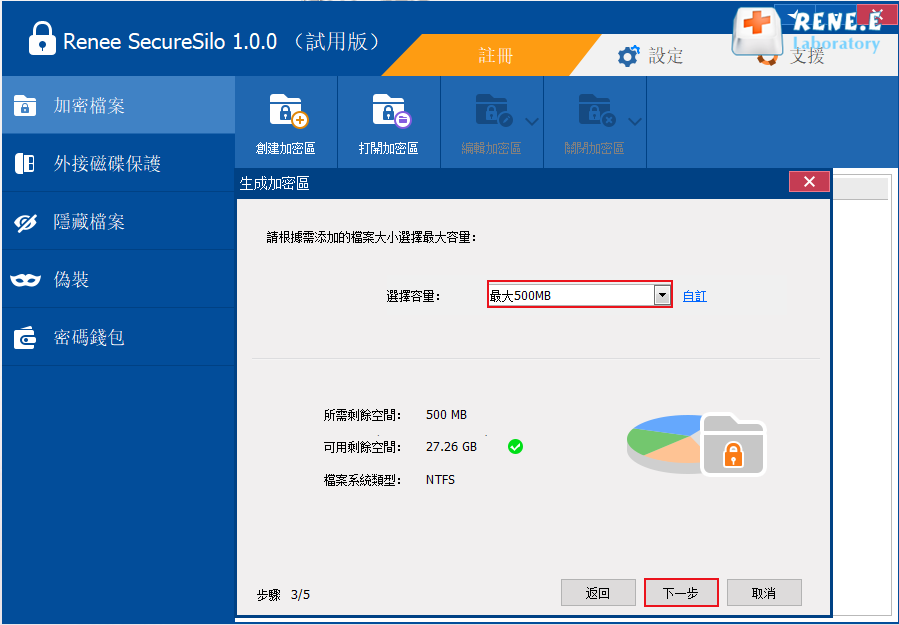
⑥ 在“加密檔案”中,點選[打開加密區],輸入密碼,點選[打開]。打開加密區後,您可將要加密的PDF檔案放進該虛擬加密區中,即可實現檔案的加密保護。
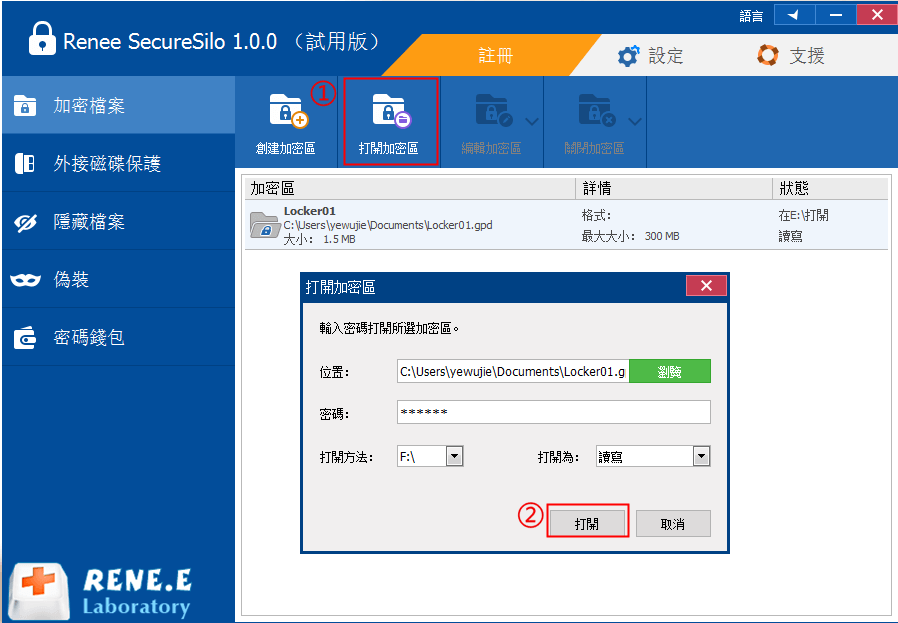
除了通過上述的PDF加密軟體進行加密之外,您還可在線加密檔案,只需在瀏覽器上就能快速完成。
Sejda在線PDF編輯器是基於Web的PDF編輯器,可用於同時處理多個PDF檔案。使用在線PDF編輯器最大的的好處是無需下載和安裝任何軟體就能在線完成PDF檔案加密,但是在加密檔案時,您必須保證穩定的網路連接,否則會加密失敗。另外,該在線加密工具免費提供每小時200頁或50MB的PDF檔案編輯服務。
在線加密連結:https://www.sejda.com/encrypt-pdf
具體的操作步驟如下:
① 點選[Upload PDF files],從電腦中選擇檔案進行上載。您也可以從Dropbox或Google雲碟中匯入PDF檔案。
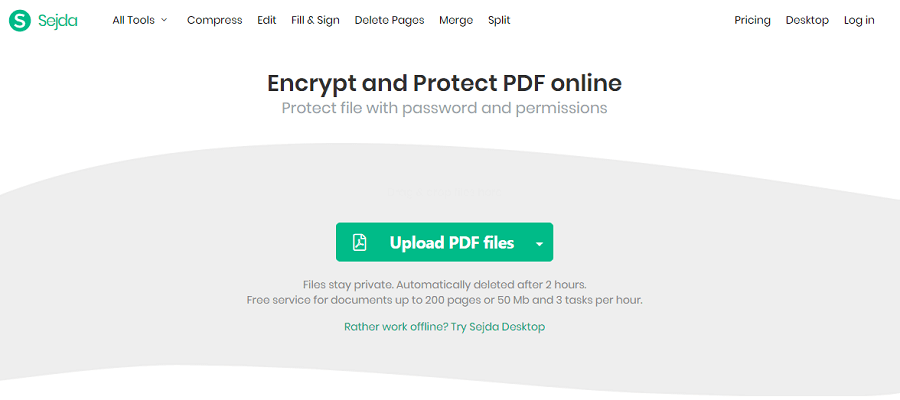
② 上載PDF檔案後,請在密碼輸入框中輸入加密密碼。另外,您也可點選[More options]設定PDF的相關權限,例如,可以限制列印或者禁止填寫表格、評論、修改,甚至可以選擇加密算法。最後,點選[Encrypt PDF]>[Download],下載已完成加密的PDF檔案。
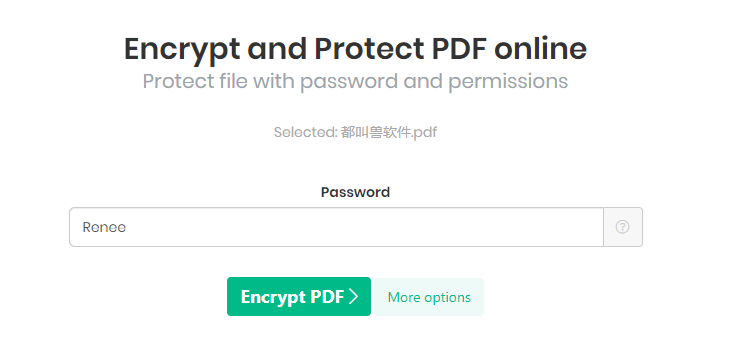
如果您正在尋找一個完全免費,但高效且出色的PDF加密工具,那LightPDF是不錯的選擇。除了可以進行PDF加密,它還提供其他各種PDF編輯功能,其中包括轉換、壓縮、旋轉、合併與拆分等。使用LightPDF可快速加密PDF,操作十分簡單。
在線加密連結:https://lightpdf.com/tw/protect-pdf
具體的操作步驟如下:
① 在瀏覽器中打開LightPDF在線加密連結,點選[選擇檔案]按鈕或拖入PDF檔案,上載要加密的PDF。
② PDF檔案上載後,在[密碼]和[再次輸入密碼]輸入框中輸入加密密碼,然後點選[加密]以開始檔案加密。完成後,點選[下載]按鈕將檔案保存到電腦中。
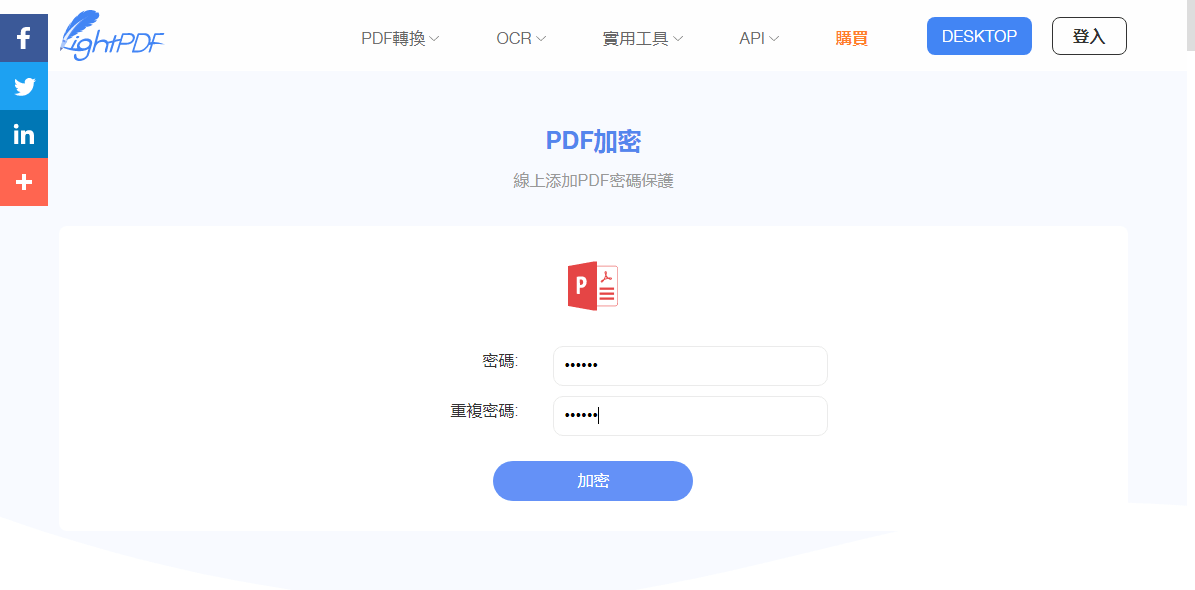
Soda PDF是另一個免費好用的PDF在線加密網站,通過該網站加密PDF檔案,可防止非法訪問切實保護機密檔案。該網站使用安全性高的AES 256加密算法,可大大降低PDF檔案被破解的可能性。加密操作簡單,適合各種人群使用,具體的操作請看下面的介紹。
在線加密連結:https://www.sodapdf.com/password-protect-pdf/
具體的操作步驟如下:
① 打開Soda PDF加密連結,選擇要保護的機密PDF檔案,然後將其拖放到網頁中。當然您也可從電腦或使用雲儲存服務(Google Drive或Dropbox)中上載PDF檔案。
② 上載後,輸入您想要用來保護檔案的密碼並進行確認,點選[PROTECT]。雖然該工具可支援任何格式和長度的密碼,但還是建議您使用較長較複雜的密碼,這樣檔案會更安全。最後,點選[Download & View in browser]將其下載到電腦,又或者是發送到郵件中。
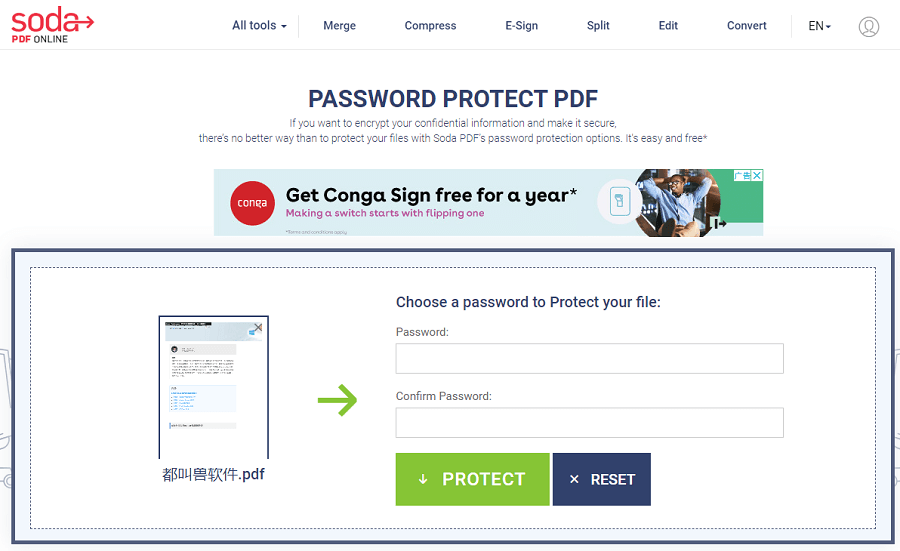
在加密PDF檔案後,如果您還需要轉換PDF格式或編輯PDF檔案內容,那建議您使用Renee PDF Aide軟體。該軟體可提供免費使用,並且功能強大且多樣,可幫助您快速完成轉換與編輯PDF。
Renee PDF Aide可對PDF檔案進行快速轉檔操作。該軟體的操作界面簡潔,功能豐富,而且支援轉換多種檔案格式。您可以一鍵添加多個PDF檔案,該軟體支援批量轉換多個PDF檔案。它的轉換率高達80頁/分鐘,可快速提高您的工作效率。該軟體可以轉換多種不同的檔案格式,例如Word、Excel、PowerPoint、圖片等,下面將以轉換為Word格式為例進行說明。
具體的操作步驟如下:
① 安裝完成Renee PDF Aide軟體後,打開它。
② 選擇[PDF轉檔]。
![打開Renee PDF Aide軟體,選擇[PDF轉檔]](https://net.reneelab.com/wp-content/uploads/sites/7/2020/04/PDF-Aide-OCR.png)
③ 在上方功能表欄中選擇要轉換的檔案格式,如Word、Excel、圖片等,然後選擇目標檔案的保存位置。
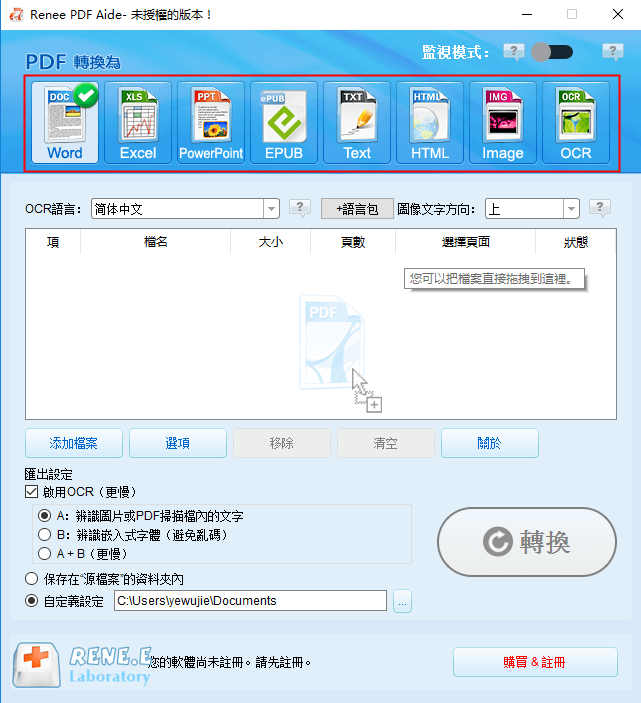
④ 點選[添加檔案]按鈕,添加需要轉換的PDF檔案。檔案添加成功後,轉換列表中顯示待轉換檔案的信息,點選[選擇頁面]列表可以選擇檔案轉換的頁面。最後,點選[轉換]按鈕進行轉換。提示轉換結束時,該軟體會顯示轉換檔案總數和成功轉換的檔案數量。

在加密PDF檔案前,您可以先對其進行編輯、修改或列印。在Renee PDF Aide軟體中提供了多種強大的PDF編輯功能,您可通過它實現合併、拆分、添加浮水印、旋轉等操作。雖然功能較多,但是用戶界面簡潔,操作起來會十分簡單。在打開Renee PDF Aide軟體後,您可點選[PDF工具集]。在進入後,您就可以看到清晰的編輯界面,下面將介紹最為常用的PDF編輯操作。
1、分割PDF檔案
如果您的PDF檔案過大或有不需要的內容,您可將其進行分割。使用Renee PDF Aide軟體,您就無需將其轉換到其他可編輯的檔案格式再進行分割。
具體的操作步驟如下:
① 打開軟體後,點選[PDF工具集]。
![打開Renee PDF Aide軟體,點選[PDF工具集]](https://net.reneelab.com/wp-content/uploads/sites/7/2020/05/PDF-Aide-gongju.png)
② 點選[分割]>[添加檔案],匯入PDF檔案。
![點選[分割]>[添加檔案]](https://net.reneelab.com/wp-content/uploads/sites/7/2020/09/PDF-Aide-fenge-635x720.png)
③ 然後,選擇其中一種分割模式。您可選擇[分割成多個更小的檔案]或[保留指定頁面]。
④ 最後,點選[轉換]匯出檔案並將其保存到指定位置。
2、合併PDF檔案
當您有多個關聯的PDF檔案,您可選擇將它們合併成一個檔案。合併方法十分簡單,通過Renee PDF Aide可以一鍵實現。
具體的操作步驟如下:
① 打開軟體後,點選[PDF工具集]>[合併]>[添加檔案],匯入PDF檔案。
![點選[PDF工具集]>[合併]>[添加檔案]](https://net.reneelab.com/wp-content/uploads/sites/7/2020/09/PDF-Aide-hebing-635x720.png)
② 在“要合併的頁面”右側的下拉框中可選擇[所有]或[使用生成器]。點選[使用生成器]後,您可以手動選擇要合併的頁面,或者使用軟體提供的多種自動合併的選項。
![右側的下拉框中可選擇[所有]或[使用生成器]](https://net.reneelab.com/wp-content/uploads/sites/7/2020/09/PDF-Aide-hebing3-797x720.png)
③ 最後,點選[轉換]匯出檔案。
3、旋轉PDF檔案
如果您在網上下載的PDF檔案出現錯誤,整個PDF頁面的內容是被旋轉過的,為了能正常閱讀,您需將其旋轉到正常角度。
具體的操作步驟如下:
① 打開Renee PDF Aide,點選[PDF工具集]>[添加檔案],上載PDF檔案。
② 點選[旋轉],選擇要轉換的角度,比如90、180或270度。另外,您還需選擇旋轉的頁面,所有頁面還是部分頁面。
![點選[PDF工具集]>[旋轉]>[添加檔案]](https://net.reneelab.com/wp-content/uploads/sites/7/2020/09/PDF-Aide-xuanzhuan-635x720.png)
③ 最後,點選[轉換],將其保存到指定位置。
4、解密PDF檔案
有時我們會忘記密碼或在網上下載的PDF是設定了密碼保護的,要想打開它除了輸入密碼,您還可藉助Renee PDF Aide工具嘗試破解PDF的密碼。
具體的操作步驟如下:
① 打開Renee PDF Aide,點選[PDF工具集]>[添加檔案],匯入一個或多個PDF檔案。
② 點選上方功能表欄中的[加密&解密]工具,然後選擇[解密PDF檔案]。您可選擇性點選[修改],輸入可能的密碼字符。最後,選擇檔案匯出位置和其他匯出設定後,點選[轉換]。
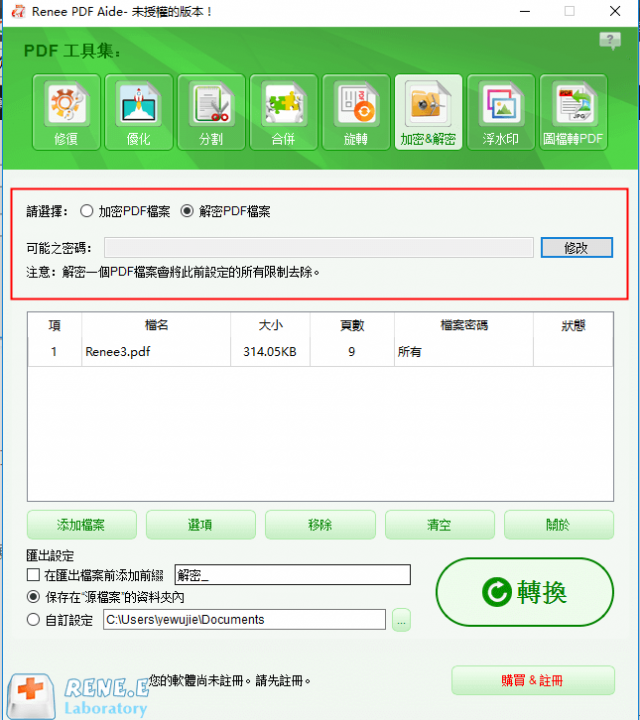
5、為PDF檔案添加浮水印
在某些重要檔案中,為了保護檔案內容不被竊取,我們通常需在PDF檔案中添加專屬浮水印,表明檔案的出處或所有者。
具體的操作步驟如下:
① 打開Renee PDF Aide,點選[PDF工具集]>[添加檔案],上載PDF檔案。
② 點選[浮水印],請選擇[增加浮水印(覆蓋表面)]或[增加背景]。這意味著浮水印是懸浮於文字上方,還是添加到文字底部。
![點選[PDF工具集]>[浮水印]>[添加檔案]](https://net.reneelab.com/wp-content/uploads/sites/7/2020/09/PDF-Aide-shuiyin-635x720.png)
③ 選擇要添加的浮水印檔案,點選[浮水印檔案]欄的[...],打開浮水印檔案。
④ 選擇要修改的頁面,所有還是部分。最後,點選[轉換],將其保存到指定位置。






